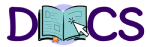Diffuser de la vidéo en direct avec Youtube
Si vous souhaitez diffuser une vidéo en direct par Internet, ce guide vous présente les 4 étapes nécessaires pour le réaliser avec Youtube.
Combien de temps est nécessaire pour préparer la diffusion ?
Bien que les manipulations ne demandent que 10 minutes pour la création d'un compte Google, les délais de validation sont d'au moins 24 heures. Pour vous garantir d'une opération réussie, préparez tout avec 48 heures d'avance.
Quels sont les pré-requis techniques ?
Vous aurez besoin d’un poste de travail avec une webcam permettant de filmer tout le monde (les webcams sont en général tournées vers l’utilisateur du PC, pas vers l’auditoire).
Dois-je faire des tests avant ?
Faire un test préalable vous permettra de régler des détails comme la distance à laquelle placer la webcam pour que tous les participants soient visibles. Vous pourrez aussi régler la sensibilité de votre micro si jamais la webcam est trop éloignée.
Puis-je utiliser un téléphone ?
Ne comptez pas sur la diffusion depuis un smartphone avec Youtube car pour cela votre chaîne doit avoir au moins 1 000 abonnés.
Quelles sont les étapes pour diffuser en direct ?
1. Créer un compte Google : 10 minutes
Si vous avez déjà un compte Google, passez directement à l'étape 2.
Si vous ne l'avez pas, vous pouvez suivre le guide de création de compte Google.
2. Créer et valider une chaine Youtube : 6 minutes
Connectez-vous à votre compte Google et rejoignez https://www.youtube.com/
- En haut à droite, cliquez sur Créer

- Cliquez sur Passer au direct
- Il vous sera proposé de créer votre chaîne Youtube. Suivez les indications qui vous seront proposées à l'écran, comme le nom de votre chaîne
Puis
- Le reste des paramètres est optionnel. Vous pourrez les compléter plus tard si vous le souhaitez.
- Pour valider votre chaîne, cliquez à nouveau sur Créer

- Cliquez sur Passer au direct
- Youtube vous propose de vous envoyer le code d'activation soit avec un message vocal soit par message texto. Choissisez l'option de votre préférence :
- Saisissez le code :
- Votre compte est validé :
3. Activer la diffusion de vidéo en direct : configuration 1 minute + 24h de validation
Avant de pouvoir diffuser le conseil municipal sur Internet, il faut activer cette possibilité au moins 24h à l'avance. Pour cela procédez comme suit :
- En haut à droite, cliquez sur Créer

- Cliquez sur Passer au direct
- Vous verrez s'afficher le message suivant :
4. Diffuser la vidéo en direct à partir d'une webcam : 2 minutes
Assurez-vous que vous avez activé le streaming en direct sur votre chaîne au moins 24h à l'avance.
Attention : Le streaming en direct avec webcam n'est compatible qu'avec les navigateurs Google Chrome versions 60 et ultérieures et Mozilla Firefox versions 53 et ultérieures.
- En haut à droite, cliquez sur Créer

- Cliquez sur Passer au direct
- Si votre navigateur vous le demande, autorisez l'accès à votre webcam et à votre micro :
- À gauche, sélectionnez l'icône de webcam

- Ajoutez un titre et une description, puis sélectionnez les paramètres de confidentialité que vous souhaitez appliquer.
- Optionnel : cliquez sur Plus d'options > Paramètres avancés pour afficher davantage de paramètres
- Cliquez sur Suivant. Vous verrez un compte à rebours. Il s'agit de votre caméra qui prend une photo pour la miniature de la vidéo. Si la miniature ne vous satisfait pas ou si vous voulez définir cette image avec une autre image, survolez la capture et choisissez le menu qui vous correspond:
- Cliquez sur Passer au direct
-
Vous êtes en direct ! Il est disponible sur l'onglet "Vidéos" de votre chaîne. Pour récupérer l'adresse, cliquez en haut à droite sur votre compte, puis sur "Votre chaîne" :
Puis sur "Vidéos":
Copiez l'adresse qui se trouve en haut et qui commence par youtube.com/channel/... et utilisez-la dans vos communications. - Pour accéder au direct, vous verrez apparaître votre diffusion en direct accompagnée du texte "Actuellement en direct"
- Une fois le streaming en direct terminé, cliquez sur Arrêter le streaming en bas de la page Toutes les diffusions de moins de 12 heures seront automatiquement archivées Vous pouvez accéder aux diffusions à venir, en cours et terminées dans l'onglet En direct